电脑桌面图标如何隐藏 Windows10系统隐藏桌面图标的设置方法
更新时间:2024-01-28 16:56:20作者:xtyang
在使用电脑时,桌面上的图标可能会给我们带来一些干扰,特别是当我们需要专注于某项任务或者欣赏壁纸时,幸运的是Windows10系统提供了隐藏桌面图标的设置方法,让我们能够自由地调整桌面的外观和功能。通过隐藏桌面图标,我们可以更加清晰地欣赏自己喜爱的壁纸,同时也可以提高工作效率,减少不必要的干扰。接下来让我们一起来了解一下Windows10系统隐藏桌面图标的设置方法吧。
步骤如下:
1.先打开我们的电脑,然后我们右击电脑桌面的空白处;

2.弹出的界面,我们点击查看;
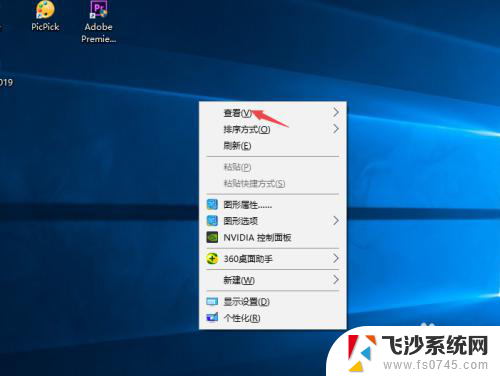
3.然后点击显示桌面图标;
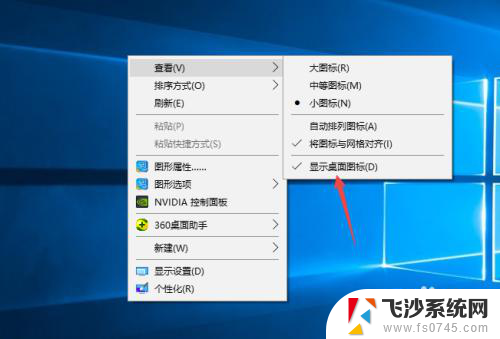
4.之后我们就可以看到电脑桌面上的图表都被我们隐藏起来了。

以上就是电脑桌面图标如何隐藏的全部内容,如果您不清楚的话,可以按照以上小编的方法来操作,希望对大家有所帮助。
电脑桌面图标如何隐藏 Windows10系统隐藏桌面图标的设置方法相关教程
-
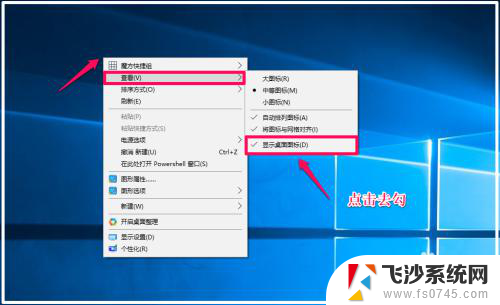 windows 隐藏桌面图标 Windows10系统隐藏桌面图标的方法有哪些
windows 隐藏桌面图标 Windows10系统隐藏桌面图标的方法有哪些2024-02-12
-
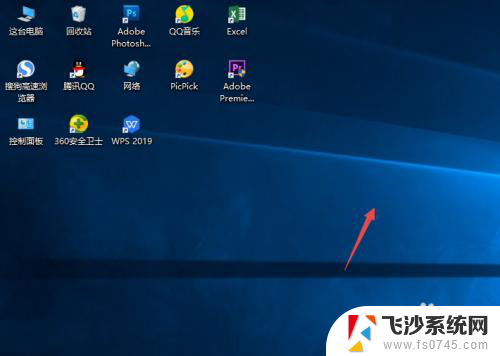 怎么样隐藏桌面图标 Windows10系统隐藏桌面图标的方法分享
怎么样隐藏桌面图标 Windows10系统隐藏桌面图标的方法分享2023-12-03
-
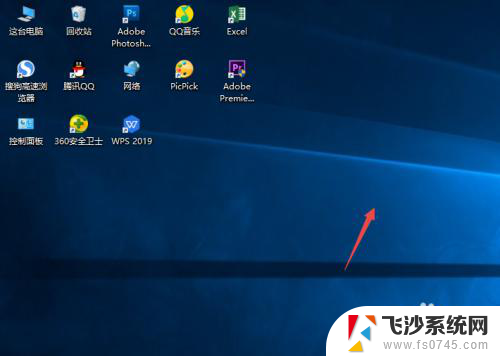 怎么把桌面上的图标隐藏 Windows10系统隐藏桌面图标的影响
怎么把桌面上的图标隐藏 Windows10系统隐藏桌面图标的影响2024-05-06
-
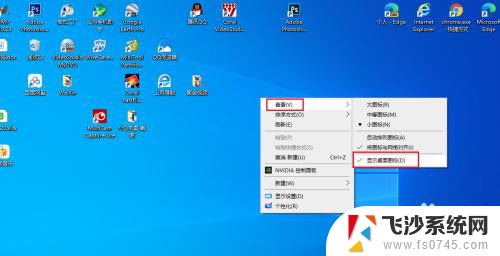 如何暂时隐藏桌面图标 怎样在Windows10中暂时隐藏所有桌面图标
如何暂时隐藏桌面图标 怎样在Windows10中暂时隐藏所有桌面图标2024-01-27
- win10我的桌面图标怎么更改 怎么隐藏桌面图标
- 电脑右下角的小图标怎么隐藏 Win10右下角图标隐藏方法
- w10右下角图标设置如何隐藏 Win10右下角图标如何隐藏
- win10把任务栏图标隐藏 Windows10任务栏图标隐藏教程
- 电脑右下角显示隐藏的图标怎么设置 Win10任务栏右下角的图标隐藏或显示方法
- windows10右下角图标怎么取消隐藏 Win10系统右下角图标隐藏方法
- win 10系统管理员阻止应用 WIN10管理员账户无法运行程序的解决方法
- win10为什么无法设置移动热点 win10提示无法设置移动热点解决办法
- win10系统更新后怎么清理原来的系统垃圾 win10系统垃圾清理教程
- 电脑win10动态壁纸 win10电脑动态壁纸设置步骤
- win10关机前自动保存 Win10怎么设置每天定时关机
- 怎么把win10笔记本的更新系统关闭掉 win10怎么关闭自动更新
win10系统教程推荐
- 1 win 10系统管理员阻止应用 WIN10管理员账户无法运行程序的解决方法
- 2 怎么把win10笔记本的更新系统关闭掉 win10怎么关闭自动更新
- 3 win10打开鼠标键 Windows 10鼠标键设置方法
- 4 windows10 系统信息 Windows 10系统信息查看方法
- 5 win10 怎么把桌面图标的字变小 电脑桌面字体变小的步骤
- 6 怎么设置win10自动登录 Win10修改注册表自动登录教程
- 7 win 10设置锁屏 win10锁屏时间设置方法
- 8 win10电池下lol帧率30 笔记本玩LOL帧数低怎么办
- 9 怎么把win10系统备份到u盘上 Win10系统备份教程
- 10 win10怎么启用f1到f12快捷键 笔记本电脑f12键按不出来怎么处理